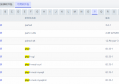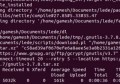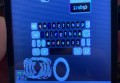玩客云刷自己编译的openwrt并写入emmc教程
今天又把吃灰的玩客云拿来折腾,想给它刷上openwrt做个旁路由;于是网上搜索了一番找到了这个教程https://post.smzdm.com/p/aoxw5x9n/ 照着教程我成功刷入openwrt,可是看着它的界面和插件我觉得不符合我的需求,于是我决定将openwrt替换成我自己编译的.
首先要编译openwrt你必须搞一台ubuntu,我用的Vmware虚拟机,只要有ubuntu其它工具基本可以不要了,ubuntu本身就带很多工具,够用了!接下来就开始操作:
编译openwrt
编译教程网上有,仓库地址https://github.com/coolsnowwolf/lede
这里我贴出前三项选择
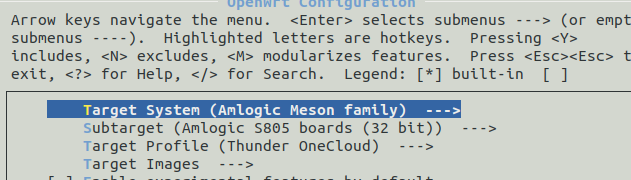
编译好了后拷贝固件到Documents文件夹,并解压出img镜像备用
写入openwrt-18.06.8-s805-k310-onecloud-ws1608-by-snail_20201208_163930+(7).img到U盘
将下载的openwrt-18.06.8-s805-k310-onecloud-ws1608-by-snail_20201208_163930+(7)解压出img镜像放到Documents文件夹,然后使用ubuntu自带的镜像写入工具把img写入u盘
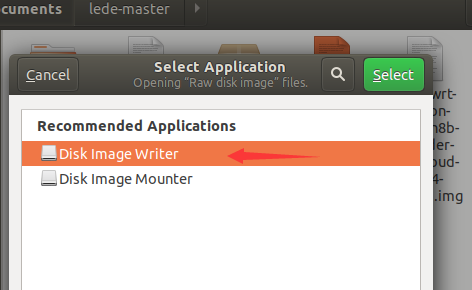
等待一分钟左右镜像写入完成后会自动挂载rootfs和s805两个磁盘,将U盘装openwrt的那个ext4分区格式化
制作属于自己的openwrt系统文件
首先挂载编译的img镜像到ubuntu
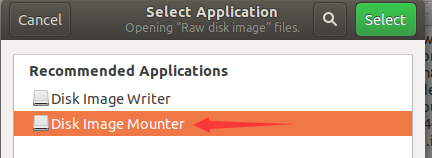
挂载完成后会出现两个新的磁盘
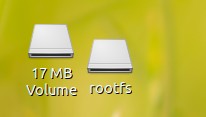
将新的镜像磁盘rootfs内容拷贝到一个文件夹,在U盘rootfs下执行下面的操作
su root #切换到root
cp -a ../rootfs/* ./ #拷贝编译的系统到U盘
rm -rf ./lib #删除lib文件夹
mkdir -p ./lib #建立lib文件夹
cp -a ../ROOTFS1/lib/* ./lib # 拷贝下载的镜像系统lib文件夹到U盘
cp -a ../rootfs/lib/* ./lib/ # 拷贝编译的镜像系统lib文件夹到U盘
mkdir -p ./ios #建立ios文件夹
cp -a ./* ./ios/将重新制作的系统拷贝到ios下
如果显示空间不足可以使用ubuntu自带的disk usage analyzer 把刚写入openwrt的U盘分区扩大至少500M吧,可以更大一点保证整个分区能装下两个openwrt就行
shopt -s extglob
rm -rf !(ios) #删除除ios以外的所有文件
shopt -u extglob
cp -a ../ROOTFS1/* ./ 拷贝下载的系统到U盘
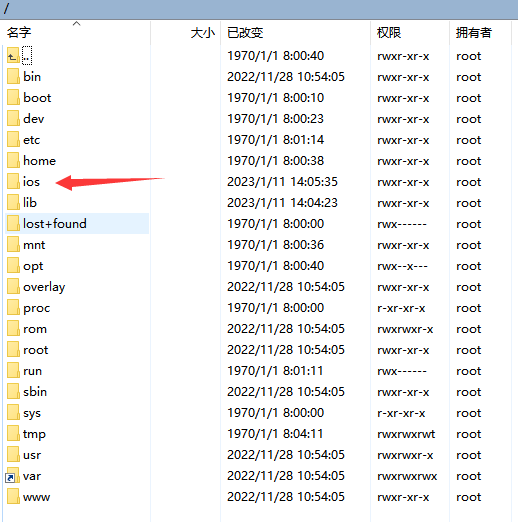
将制作好的U盘插入玩客云,接上网线,等待3分钟左右输入ip地址进入系统,使用winscp进入系统目录,找到root下的install-openwrt-to-emmc.sh将
(cd /rom && tar cpf - *) | pv -p -b -r -s $(( `du -sk /rom | cut -f1` * 1024 )) | (cd $ROOT_DIR && tar xpf -)改成
(cd /ios && tar cpf - *) | pv -p -b -r -s $(( `du -sk /ios | cut -f1` * 1024 )) | (cd $ROOT_DIR && tar xpf -)
ssh执行sh /root/format-emmc-partition.sh 等待执行完成
sh /root/install-openwrt-to-emmc.sh
完成后拔掉电源和U盘,然后重新插入电源,不出意外的话就可以通过内置存储启动自己编译的openwrt了第一次开机要等待2-3分钟才能完全启动,而且openwrt默认网口是无法链接到路由器的,你需要把玩客云和电脑直接一根网线连在一起,然后在电脑进入openwrt把DHCP改成固定ip,之后链接主路由就可以看到IP了

注意:先挂载自己编译的openwrt镜像,然后再挂载下载的镜像,挂载完后rootfs是自己编译的镜像路径,ROOTFS1是下载的镜像路径,千万别弄混了
扫描二维码推送至手机访问。
本サイト上に掲載の文章、画像、写真などを無断で複製することは法律で禁じられています。全ての著作権はGAMESHに帰属します。